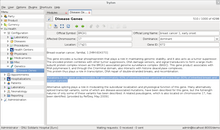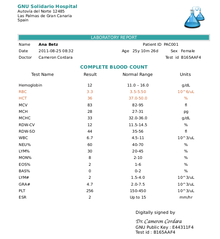GNU Health/Primi passi
Ha terminato l'installazione di GNU Health. Prima di cominciare a lavorare con il nostro Centro Medico è importante avere familiarità con la terminologia utilizzata in questo libro. All'inizio alcune parole potrebbero sembrare un po 'sconcertanti, ma con un po' di pratica, si troverà questa terminologia del tutto logica.

- Party : In GNU Health Party è un'entità. Un concetto astratto per definire qualcuno o qualcosa che ha un valore legale. È l'unità del rapporto di Tryton. Alcuni esempi di Party sono:
- Pazienti
- Ditte
- Professionisti Sanitari
- Centri medici
- Modello: Il modello definisce ogni oggetto in GNU Health. I modelli definiscono gli oggetti del database (tabelle). gnuhealth.patient è un esempio di modello.
- Campo: Sono gli elementi fondamentali del modello. Per esempio: l'età e il sesso sono campi di gnuhealth.patient.
- Visualizzazioni: Le visualizzazioni sono la rappresentazione del modello sullo schermo. La maggior parte dei modelli avrà una forma individuale di accettare i dati nel modello e di visualizzarli fuori dal modello.
- Struttura ad albero : È il formato elenco del modello. La visualizzazione con struttura ad albero permette di selezionare la ricerca di registri multipli.

Example of a Tree list - Formulario : È la rappresentazione del modello sullo schermo che permette di inserire i dati.
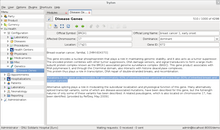
Form view of the same record
- Struttura ad albero : È il formato elenco del modello. La visualizzazione con struttura ad albero permette di selezionare la ricerca di registri multipli.
- PostgreSQL : È il server del database che permette la memorizzazione e il recupero dei nostri dati.
- Tabella : La rappresentazione del modello nel server di database. Il modello gnuhealth.patient è associato nella tabella gnuhealth_patient in PostgreSQLEs..
- Registro : Ogni registro unico nella tabella di una database particolare. Per esempio Ana Betz è un registro nella tabella gnuhealth_patient in PostgreSQL.
- Tryton : Tryton è il framework di programmazione che si usa in GNU Health. Copre la maggior parte delle funzioni di base di un ERP per amministrare una organizzazione.
- Modulo : I modulo sono programmi che forniscono funzioni specifiche. GNU Health offre diversi moduli per soddisfare le necessità del centro medico. Esempi di moduli sono Socioeconomia, genetica e chirurgia. Si consiglia di installare solo i moduli necessari.
- Report : Reports consente di stampare documenti in modo dinamico nel formato Open Document / Open (ODF), Portable Document Format (PDF) o direttamente dalla stampante.
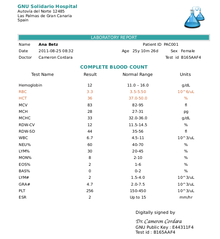
Sample Lab report
- Azione : Le azioni sono processi eseguiti su uno o più report selezionati.
- Notebook : Un gruppo a schede dei moduli progettati per rendere più facile la navigazione.
Area di Navigazione
[modifica | modifica sorgente]È il momento di riconoscere i componenti dello schermo di GNU Health. Nella seguente schermata abbiamo evidenziato i principali :

- Menu Principale : Permette navigare tra la differenti funzionalitá. Configurazione, pazienti, contabilità, ... È possibile disattivare il Menu Principale premendo Ctrl + T (utile per dispositivi a bassa risoluzione).
- Schede : Tryton permette di avere più registri aperti contemporaneamente. La sezione "Schede" della schermata mostra il formulario attuale.
- Azioni : Sotto la sezione Schede si trovano diverse icone che agiscono sul registro aperto. Si può, per esempio, creare un nuovo registro, generare un report, modificare la visualizzazione, selezionare registri correlati e associati a questo paziente (appuntamenti, prove di laboratori...).
- Record form : È dove si possono vedere e inserire le informazioni. Si noti che, nella parte inferiore, possono esserci schede notebooks, che consentono una navigazione facile e veloce. In questo esempio alcunde delle schede all'interno del registro sono principali: farmaci, malattie, chirurgie, socioeconomia e informazioni ginecologiche. La parte superior del formulario è statica, in modo tale che il medico abbia sempre a vista d'occhio le informazioni più rilevanti del paziente.
- Barra di Stato : La parte inferior della schermata mostra la barra di stato. Da sinistra a destra, questi sono i campi :
- Nome utente: : In questo caso abbiamo effettuato il login come Amministratore
- Nome Organizzazione : GNU Solidario Hospital
- Richieste : Tryton ha un sistema di messaggeria interna. Si riceveranno notifiche in tempo reale.
- Informazioni sul server : La sezione in basso a destra mostra le informazioni sul login e server Questo esempio mostraadmin@localhost:8000/demo admin è il nome del login, localhost è il nome del server di GNU Health, 8000 è il porto di connessione e demo è il nome del database.
Campi del formulario e tipi di campi
[modifica | modifica sorgente]Adesso vedremo i più importanti tipi di campi e come usarli correttamente. Useremo la schermata precedente del paziente come esempio.
- Campi di Testo : Questo tipo di campo ci permette di inserire molte informazioni. Normalmente si identificano come grandi quadri. Nel nostro esempio, il campo sotto “allergie del paziente informazioni critiche" è un campo di testo.
- Campi di Caratteri : Questo tipo di campi sono simili a quelli di testo ma con dimensioni più piccole. Ci sono alcuni campi di caratteri ma nessuno in questo esempio. Il tipo di dieta nella sezione stile di vita o l'ID del gene in genetica, sono esempi di campi di caratteri.
- Campi di Data : Questi campi apriranno un calendario, e sarà possibile quindi scegliere una data. In alternativa, è possibile inserire la data manualmente. La data di nascita è un Campo di Data.
- Campi di Data e Ora : Simile ai campi di data con l'aggiunta dell'ora. Un esempio di data / ora di nascita del neonato, nel modulo di neonatologia.
- Campi di Numeri interi :Questi campi permettono inserire solamente numeri interi. La impostazione predefinita è "0". Un esempio sono Minuti di ginnastica al giorno.
- Campi di Numeri decimali : Questi campi permettono numeri decimali. La temperatura corporea è un esempio.
- Campi di Funzione : Questi sono campi speciali, nel senso che sono calcolati, la maggior parte del tempo, in tempo reale in base ai valori degli altri campi. Ad esempio, l'Età del paziente è un campo di funzione. Notare che il campo ha uno sfondo grigio, questo vuol dire che è di sola lettura. Calcolerà l'età del paziente attuale in anni/mesi/giorni a seconda della data di nascita. Un altro esempio di campo di funzione è lo stato del ricovero del paziente.
- Campi di Selezione : Questi campi consentono di scegliere da un elenco di opzioni. Per esempio, sesso del paziente o il tipo di sangue sono campi di selezione. Questo tipo dio campo minimizza l'errore di battitura.
- Campi Relazionali : Questi campi recuperano informazioni da un modello correlato. Hanno la forma di One2Many o Many2One. Sono importanti per mantenere l'unicità dei dati. Utilizzando questo tipo di campi, si collega l'ID di un registro esistente senza duplicare l'informazione in un altro registro. Il paziente è un campo relazionale (One2Many). Si riferisce al modello di Party, da dove prende tutti i dati amministrativi (numero della mutua, indirizzo, etc.).
- Scorciatoie: [F2] apre un registro correlato e [F3] crea un nuovo registro.
- Campi Obbligatori : Questi campi sono obbligatori. Si devono inserire le informazioni se no il registro non verrà salvato. I campi obbligatori si possono identificare velocemente perché hanno uno sfondo blu. Il Paziente è un esempio di campo obbligatorio.
Esercitarsi
[modifica | modifica sorgente]Importante : Assicurarsi di essere nel database di demo. Questo database demo che avete creato non contiene informazioni importanti. Si può inserire ciò che si vuole. Si può anche aliminarlo e crearlo di nuovo. Assicurarsi di non usare un database di produzione per gli esercizi. Un modo per evitare si entrare per sbaglio in una database di produzione è avere una passwords diversa, in questo modo se si dovesse selazionare il database sbagliato, non si potrà accedere.
Quante informazioni! Adesso è il momento di metterle in pratica.
Con le informazioni date, provare quanto segue:
- Navigare nel Menu principale
- Aprire in sottomenu della configurazione
- Creare un Medico con la specialità di Medico di Famiglia.